delich
Admin
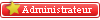


Nombre de messages : 1964
Age : 38
Localisation : mostaganem
Emploi/loisirs : étudiant en 4em année architecture
Humeur : calme
Réputation : 4
Points : 2534
Date d'inscription : 31/05/2008
 |  Sujet: TELECHARGER AVEC µTORRENT Sujet: TELECHARGER AVEC µTORRENT  Jeu 22 Jan - 0:12 Jeu 22 Jan - 0:12 | |
| salam chers visionistes
J'adhère au mouvement, et je proposeun tutoriel pour le µtorrent, un logiciel qui prends en charge le protocoleBITTORRENT, qui est un système de peer to peer (p2p), donc échange defichiers (de tout types).Tout d'abord pour le télécharger, cliké sur ce lien: http://www.01net.com/telecharger/windows/Internet/partage/fiches/34132.html Normalement,il sera en anglais, avant d'ouvrir le µ torrent, faut le rendre enfrançais, il faut télécharger le pack des langues, et le mettre dans ledossier où vous avez installé µtorrent.Pour télécharger le pack, cliker sur ce lien: http://www.utorrent.com/download/langpacks/dl.php?build=8179maintenant, vous pouvez ouvrir le µtorrent.Maintenant, pour vous familiarisez, regardez ces photos explicatives sur chaque onglet ou fonction. Partie supérieure :Dans la partie supérieure de ce logiciel vous trouverez les habituels menus:- "Fichier" qui permet d'ajouter un fichier torrent ou de quitter le logiciel.- "Options" qui donne accès aux paramètres d'affichage et aux divers sous-menus dont les paramètres généraux, un lecteur de flux RSS ou un assistant de configuration.- "Aide" donne l'accès aux différentes aides.Les boutons :- "Ajouter un torrent" sert à ajouter un fichier .torrent qui est contenu sur votre disque dur - "Ajouter un torrent par URL" sert à ajouter un fichier .torrent à partir d'une adresse- "Créer un nouveau torrent" sert à créer un torrent- "Annuler", Annulation d'un téléchargement- "Démarrer, Pause, Stop", démarrer, mettre en pause ou stopper un téléchargement- "Haut, Bas" sert à définir la priorité d'un téléchargementMenu de gauche : Visualiser les torrents en fonction de leur statut.La partie centrale : Dans cette partie vous allez visualiser les fichiers qui se téléchargent ainsi que différents détails les concernant. On notera: - "Nom" : Nom du fichier- "UP/Down Speed" : Vitesse de réception/émission- "Accompli" : téléchargement accompliLa partie inférieure : Cette partie est très importante car c'est elle qui va le plus vous renseigner. Plusieurs onglets sont accessibles:- General: Cet onglet est partagé en 3 parties: Transfer, Tracker et General.Transfer; vous donnes quasiment les mêmes informations que la partie centrale.Tracker; vous donnes des informations sur le Tracker utilisé comme son adresse, ou son état ( actif, inactif etc )General; donne des informations complémentaires à propos du fichier téléchargé sélectionné, par exemple les commentaires ou le chemin de destination.- Client: vous donnes des informations sur la personne qui vous envoies un fichier ( adresse IP, vitesse etc ).- Pieces: montre les différentes parties téléchargées sur votre fichier.- Fichiers: est un récapitulatif détaillé de tous les fichiers que vous téléchargez.- Graphique: montre le graphique de vos vitesses de réception et d'émission.- Journal: n'est pas vraiment utile pour vous.Pourbien configuré le µ torrent, Allez dans OPTIONS => PREFERENCES, etreproduisez exactement ce que vous voyez sur les images ci dessous, (c'est ma configuration, elle est parfaite):Général: Partie supérieure :Dans la partie supérieure de ce logiciel vous trouverez les habituels menus:- "Fichier" qui permet d'ajouter un fichier torrent ou de quitter le logiciel.- "Options" qui donne accès aux paramètres d'affichage et aux divers sous-menus dont les paramètres généraux, un lecteur de flux RSS ou un assistant de configuration.- "Aide" donne l'accès aux différentes aides.Les boutons :- "Ajouter un torrent" sert à ajouter un fichier .torrent qui est contenu sur votre disque dur - "Ajouter un torrent par URL" sert à ajouter un fichier .torrent à partir d'une adresse- "Créer un nouveau torrent" sert à créer un torrent- "Annuler", Annulation d'un téléchargement- "Démarrer, Pause, Stop", démarrer, mettre en pause ou stopper un téléchargement- "Haut, Bas" sert à définir la priorité d'un téléchargementMenu de gauche : Visualiser les torrents en fonction de leur statut.La partie centrale : Dans cette partie vous allez visualiser les fichiers qui se téléchargent ainsi que différents détails les concernant. On notera: - "Nom" : Nom du fichier- "UP/Down Speed" : Vitesse de réception/émission- "Accompli" : téléchargement accompliLa partie inférieure : Cette partie est très importante car c'est elle qui va le plus vous renseigner. Plusieurs onglets sont accessibles:- General: Cet onglet est partagé en 3 parties: Transfer, Tracker et General.Transfer; vous donnes quasiment les mêmes informations que la partie centrale.Tracker; vous donnes des informations sur le Tracker utilisé comme son adresse, ou son état ( actif, inactif etc )General; donne des informations complémentaires à propos du fichier téléchargé sélectionné, par exemple les commentaires ou le chemin de destination.- Client: vous donnes des informations sur la personne qui vous envoies un fichier ( adresse IP, vitesse etc ).- Pieces: montre les différentes parties téléchargées sur votre fichier.- Fichiers: est un récapitulatif détaillé de tous les fichiers que vous téléchargez.- Graphique: montre le graphique de vos vitesses de réception et d'émission.- Journal: n'est pas vraiment utile pour vous.Pourbien configuré le µ torrent, Allez dans OPTIONS => PREFERENCES, etreproduisez exactement ce que vous voyez sur les images ci dessous, (c'est ma configuration, elle est parfaite):Général: Téléchargement: Téléchargement: Connection: Connection: Bittorrent: Bittorrent: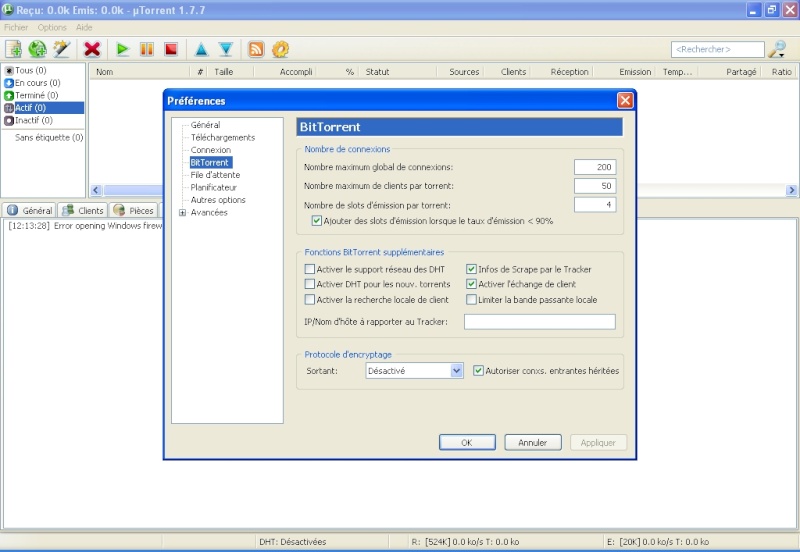 File d'attente: File d'attente: Endernier, pour régler les limites de vitesse de téléchargement pourchaque fichier, vous faites un clic avec le bouton droit sur lefichier; et vous le regler sur le download limite, ou le upload limite. Endernier, pour régler les limites de vitesse de téléchargement pourchaque fichier, vous faites un clic avec le bouton droit sur lefichier; et vous le regler sur le download limite, ou le upload limite. Voilà, j'espère que j'ai facilité la tache pour beaucoup.Si vous avez des questions, laisser des messages sur le forum et merci Voilà, j'espère que j'ai facilité la tache pour beaucoup.Si vous avez des questions, laisser des messages sur le forum et merci | |
|
ucanchange
aide
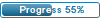

Nombre de messages : 1934
Age : 33
Localisation : MOSTAGANEM
Emploi/loisirs : ETUdiANT
Humeur : Bonne
Réputation : 3
Points : 2835
Date d'inscription : 22/11/2008
 |  Sujet: Re: TELECHARGER AVEC µTORRENT Sujet: Re: TELECHARGER AVEC µTORRENT  Dim 8 Fév - 15:47 Dim 8 Fév - 15:47 | |
| | |
|